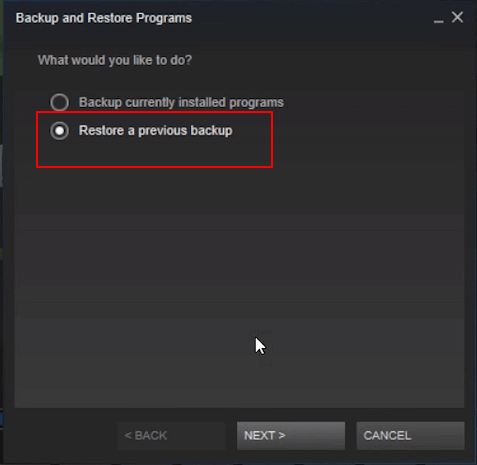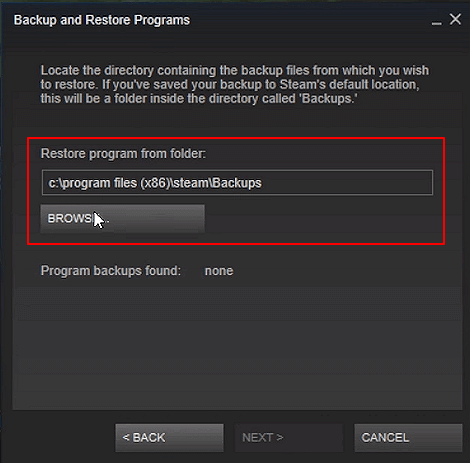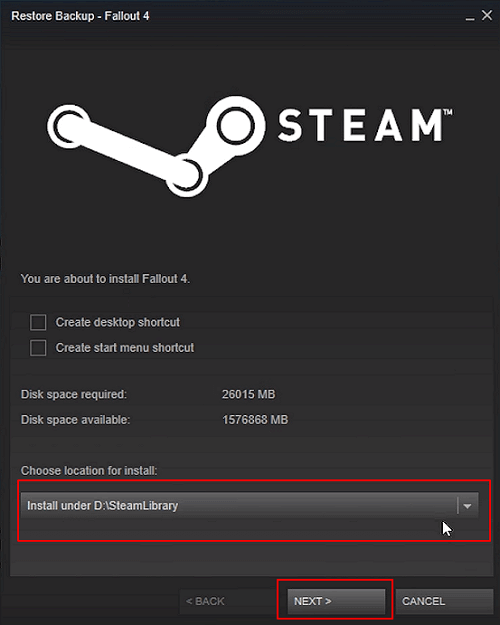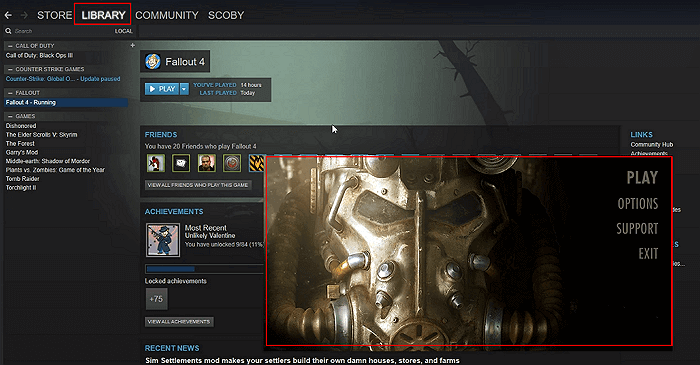لقد طرحنا عن طريق هذه المقالة طريقتين امنتين ومجانيتين لتجربتهما :
الطريقة 1 : نسخ ألعاب Steam إحتياطيا ونقلها من الحاسوب القديم إلى الحاسوب الجديد.
الطريقة 2 : نسخ مجلدات Steam ونقلها ثم تثبيت الألعاب على جهاز الحاسوب الجديد.
إذا كنت من محبي Steam وتبحث عن طريقة عملية لنقل ألعاب الـ Steam من جهاز الحاسوب القديم إلى الحاسوب جديد آخر دون إعادة تثبيت Steam ، فأنت في المكان الصحيح.
معلومات :
- يرجى تسجيل الدخول إلى حساب Steam الخاص بك قبل بدء نقل Steam أو أثناءه.
- وإذا كنت تريد الاحتفاظ بنتائج ألعابك على جهاز الحاسوب الجديد ، فيرجى مزامنة جميع سجل ألعاب Steam مع السحابة قبل البدء.
- ستحتاج إلى برنامج قوي ومجاني متخصص في نقل بيانات الحاسوب ، لمساعدتك على نقل منصة Steam من جهاز الحاسوب القديم إلى جهاز الحاسوب الجديد ، وهنا يمكن لبرنامج EaseUS Todo PCTrans Free المتخصص في نقل البيانات بين الحواسيب القيام بهذه المهمة بسهولة دون حاجة إلى دفع اي فلس ، يجب عليك تنزيل البرنامج على كلا جهازي الحاسوب :
الطريقة 1 : نسخ ألعاب Steam إحتياطيا ونقلها من الحاسوب القديم إلى الحاسوب الجديد.
بتباعك الطريقة الأولى ستحتاج للنسخ جميع بيانات ألعاب Steam إحتياطيا ، تعتمد سرعة النسخ الاحتياطي على حجم بيانات اللعبة ، سيقومSteam بإنشاء ملف النسخ الإحتياطي مضغوط لتوفير مساحة القرص الصلب المحمولة.
# 1. نسخ ألعاب Steam إحتياطيا على قرص صلب خارجي.
- أولاً وقبل كل شيء ، يجب عليك تسجيل الدخول باستخدام حساب Steam الخاص بك على تطبيق Steam على جهاز الحاسوب القديم.
- أنقر على Steam وحدد النسخ الاحتياطي واستعادة الألعاب " Backup and Restore Games...".
![]()
- حدد النسخ الاحتياطي للبرامج المثبتة حاليًا " Backup currently installed programs" وانقر على التالي " NEXT".
![]()
- حدد لعبة أو ألعابًا متعددة تريد نقلها إلى الحاسوب الجديد وأنقر على التالي " NEXT" مرة أخرى.
إذا حددت عدة ألعاب ، فسيتم نسخها احتياطيًا ونقلها في وقت واحد.
![]()
- انقر فوق تصفح " BROWSE..." لاختيار الموقع الدقيق الذي تريد إجراء نسخ احتياطي للألعاب المحددة فيه.
![]()
إذا لم تقم بتوصيل القرص الصلب الخارجي بالحاسوب ، فقم بتوصيله الان.
أيضًا ، يجب عليك التأكد من أن القرص الصلب الخارجي به مساحة كافية لحفظ الألعاب.
![]()
- قم بإنشاء مجلد باسم "Steam Games" على القرص الصلب الخارجي ، حدد المجلد وانقر على "NEXT>".
![]()
- إختر "حجم الملفات - قرص مضغوط أو قرص DVD" وانقر فوق التالي " NEXT" ، عادة ، يوصى باستخدام قرص DVD (حيث سيكون ضغط DVD أسرع).
![]()
إنتظر حتى تكتمل العملية ، وبمجرد الانتهاء ، انقر فوق إنهاء " Finish".
- إفصل القرص الصلب الخارجي عن جهاز الحاسوب القديم.
# 2. نقل Steam إلى جهاز الحاسوب جديد دون إعادة التثبيت من جديد.
بدلاً من إضاعة الوقت في إعادة تنزيل وتثبيت تطبيق Steam من موقعه الرسمي ، سيكون من الأفضل الإستعانة ببرنامج EaseUS Todo PCTrans Free المتخصص في نقل البيانات بين الحواسيب.
ملاحظة : إذا كنت ترغب في نقل أكثر من ملفين أو برنامجين من حاسوب إلى حاسوب آخر ، فيرجى تنشيط البرنامج أولاً لنقل البيانات بشكل غير محدود.
# 3.إستعادة ألعاب Steam من النسخ الاحتياطية على جهاز الحاسوب الجديد.
- قم بتوصيل القرص الصلب الخارجي الذي تحفظ عليه النسخة الإحتياطية الخاصة بألعاب Steam بجهاز الحاسوب الجديد وتسجيل الدخول إلى Steam باستخدام حسابك.
- بعض فتح منصة Steam على جهاز الحاسوب الجديد وحدد ألعاب النسخ الاحتياطي والاستعادة "…Steam> Backup and Restore Games" ثم حدد استعادة نسخة احتياطية سابقة " Restore a previous backup" وأنقر على التالي "NEXT".
![]()
- أنقر فوق تصفح " BROWSE.. " وحدد المجلد الموجود على القرص الصلب الخارجي الخاص بك للعثور على النسخة الاحتياطية للعبة أو ألعاب Steam ، ثم أنقر فوق تحديد " SELECT" ثم إضغط التالي " NEXT".
![]()
حدد الموقع حيث تريد استعادة الألعاب على جهاز الحاسوب الجديد وأنقر على التالي " NEXT".
![]()
- أنقر فوق أوافق " I AGREE" لقبول إستعادة الألعاب على جهاز الحاسوب الجديد وإنتظر إكتمال العملية.
- أخيرًا ، أنقر فوق إنهاء " Finish" عند إكتمال العملية.
بعد ذلك ، يمكنك العثور على ألعاب Steam المنقولة وتشغيلها ضمن المكتبة.
![]()
في بعض الأحيان ، إذا لم يتم تشغيل الألعاب بسلاسة ، فأعد تشغيل الحاسوب ، وستسير الأمور على ما يرام.
الطريقة 2 : نسخ مجلدات Steam ونقلها ثم تثبيت الألعاب على جهاز الحاسوب الجديد.
بخلاف نقل ألعاب Steam عن طريق عملية النسخ الإحتياطي ، فإن الطريقة 2 مناسبة لنقل العديد والعديد من الألعاب من جهاز الحاسوب القديم إلى جهاز الحاسوب القديم ، وهي تعتبر أسرع بكثير من الطريقة الأولى.
ملاحظة :
في حالة لم تكن هناك مساحة كافية على القرص الصلب ، فإن الطريقة 1 هي الخيار الأفضل لنقل الألعاب مع التضحية بكثير من الوقت.
الخطوة 1 : إنسخ مجلد Steam.
- قم بتوصيل القرص الصلب الخارجي بجهاز الحاسوب القديم.
إذا كنت بحاجة إلى نسخ العديد من ألعاب Steam ، فيرجى التأكد من أن مساحة القرص الصلب الخارجي أكبر من مساحة مكتبة ألعاب Steam.
- إبحث عن ملفات لعبة Steam وأنسخها إلى القرص الصلب الخارجي.
بشكل عام ، هذا هو مسار موقع مكتبة Steam الافتراضي من C: \ Program Files \ Steam \ steamapps \ common.
الان يمكنك البدء في نسخ مجلدات اللعبة أو لصقها.
الخطوة 2 : أنقل Steam من جهاز حاسوب إلى جهاز حاسوب أخر.
طريقة نقل Steam من الحاسوب القديم إلى الحاسوب الجديد ، هي نفسها المذكورة في الطريقة 1 ، يمكنك العودة مباشرةً إلى الطريقة 1 وإتباع خطوات دليل النقل.
(Download button here)
الخطوة 3 : قم بتشغيل Steam على الحاسوب الجديد وقم بتثبيت الألعاب.
- قم بتوصيل القرص الصلب الخارجي.
- أنسخ نفس المجلد إلى مجلد مكتبة Steam (\ Steam \ steamapps \ common) على الحاسوب الجديد.
- أنقر فوق تثبيت.
![]()
![]()
![]()
![]()
![]()
![]()